Autora:
Charles Brown
Data De La Creació:
7 Febrer 2021
Data D’Actualització:
1 Juliol 2024
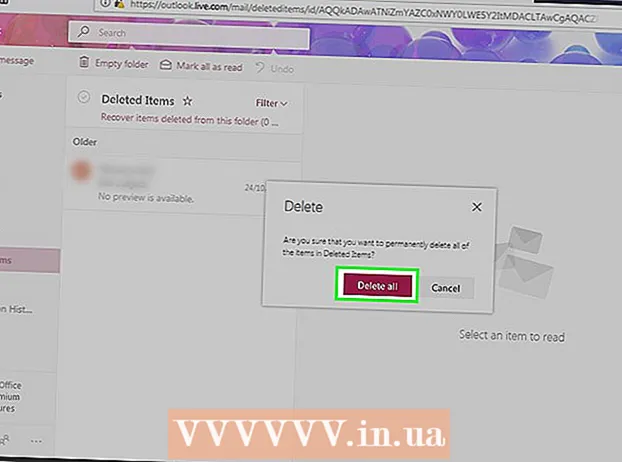
Content
- Per trepitjar
- Mètode 1 de 9: prevenir el correu brossa en general
- Mètode 2 de 9: utilitzar Gmail (iPhone)
- Mètode 3 de 9: utilitzar Gmail (Android)
- Mètode 4 de 9: utilitzar Gmail (ordinador)
- Mètode 5 de 9: utilitzar el correu iOS
- Mètode 6 de 9: utilitzar iCloud Mail
- Mètode 7 de 9: utilitzar Yahoo (mòbil)
- Mètode 8 de 9: utilitzar Yahoo (Desktop)
- Mètode 9 de 9: Ús de l'Outlook (Desktop)
- Consells
- Advertiments
Aquest wikiHow us ensenya a eliminar el correu brossa de la safata d'entrada i a evitar-lo en el futur. Si marqueu prou correus electrònics d'un remitent com a "correu brossa", els correus electrònics d'aquest remitent es mouran immediatament a la carpeta "Correu brossa".
Per trepitjar
Mètode 1 de 9: prevenir el correu brossa en general
 Si és possible, no proporcioneu la vostra adreça de correu electrònic. Per descomptat, utilitzeu la vostra adreça de correu electrònic per a xarxes socials, comptes bancaris i llocs web oficials (per exemple, accés a la vostra feina). Tot i això, si podeu evitar introduir el vostre correu electrònic a llocs que només vulgueu utilitzar una o dues vegades, veureu una reducció significativa del nombre de correus electrònics que rebeu.
Si és possible, no proporcioneu la vostra adreça de correu electrònic. Per descomptat, utilitzeu la vostra adreça de correu electrònic per a xarxes socials, comptes bancaris i llocs web oficials (per exemple, accés a la vostra feina). Tot i això, si podeu evitar introduir el vostre correu electrònic a llocs que només vulgueu utilitzar una o dues vegades, veureu una reducció significativa del nombre de correus electrònics que rebeu.  Als correus electrònics, cerqueu el botó "Cancel·la la subscripció". Quan rebeu un correu electrònic d’un servei com LinkedIn, Best Buy o un lloc de blocs, normalment podeu donar-vos de baixa de la correspondència futura obrint un dels seus correus electrònics, cercant un enllaç o un botó anomenat “Cancel·lar la subscripció” i fent-hi clic.
Als correus electrònics, cerqueu el botó "Cancel·la la subscripció". Quan rebeu un correu electrònic d’un servei com LinkedIn, Best Buy o un lloc de blocs, normalment podeu donar-vos de baixa de la correspondència futura obrint un dels seus correus electrònics, cercant un enllaç o un botó anomenat “Cancel·lar la subscripció” i fent-hi clic. - En lloc de "Cancel·lar la subscripció", també pot dir "Feu clic aquí per deixar de rebre aquests correus electrònics".
- Després de fer clic al botó "Cancel·la la subscripció" o de fer clic a l'enllaç, és probable que us dirigiu a una altra pàgina web per confirmar la vostra decisió.
 Creeu un segon compte de correu electrònic per correu brossa. De vegades, heu de proporcionar una adreça de correu electrònic que funcioni a un servei per demostrar que sou un usuari d'Internet actiu. Per evitar rebre correu brossa d'altres serveis que puguin adquirir la vostra adreça de correu electrònic des del servei original, podeu utilitzar una adreça de correu electrònic independent del vostre compte principal.
Creeu un segon compte de correu electrònic per correu brossa. De vegades, heu de proporcionar una adreça de correu electrònic que funcioni a un servei per demostrar que sou un usuari d'Internet actiu. Per evitar rebre correu brossa d'altres serveis que puguin adquirir la vostra adreça de correu electrònic des del servei original, podeu utilitzar una adreça de correu electrònic independent del vostre compte principal. - Això no s'aplica a comptes oficials com Facebook, Google, etc.
 Bloqueja l'adreça de correu electrònic d'un spammer. El procediment per fer-ho depèn del proveïdor de correu electrònic que utilitzeu, però normalment podeu fer-ho des de la versió d'escriptori del correu electrònic que farà.
Bloqueja l'adreça de correu electrònic d'un spammer. El procediment per fer-ho depèn del proveïdor de correu electrònic que utilitzeu, però normalment podeu fer-ho des de la versió d'escriptori del correu electrònic que farà.
Mètode 2 de 9: utilitzar Gmail (iPhone)
 Obriu Gmail. Aquesta és una aplicació blanca amb una "M" vermella.
Obriu Gmail. Aquesta és una aplicació blanca amb una "M" vermella. - Si no heu iniciat la sessió a Gmail, introduïu primer la vostra adreça de correu electrònic i la vostra contrasenya.
 Mantén premut un correu electrònic brossa. El correu electrònic està seleccionat.
Mantén premut un correu electrònic brossa. El correu electrònic està seleccionat. - Per canviar de safata d'entrada o de compte, toqueu primer a l'extrem superior esquerre de la pantalla ☰ i seleccioneu la carpeta o el compte al menú desplegable.
 Toqueu altres correus brossa. Si feu això, també se seleccionaran.
Toqueu altres correus brossa. Si feu això, també se seleccionaran.  Aixeta…. Es troba a l'extrem superior dret de la pantalla. Es mostrarà un menú desplegable.
Aixeta…. Es troba a l'extrem superior dret de la pantalla. Es mostrarà un menú desplegable.  Toqueu Informar de correu brossa. Aquesta opció es troba a la part inferior del menú desplegable. Els correus electrònics que hàgiu seleccionat es mouran de la carpeta a la carpeta "Correu brossa" i els correus electrònics similars es mouran automàticament a la carpeta "Correu brossa" en el futur.
Toqueu Informar de correu brossa. Aquesta opció es troba a la part inferior del menú desplegable. Els correus electrònics que hàgiu seleccionat es mouran de la carpeta a la carpeta "Correu brossa" i els correus electrònics similars es mouran automàticament a la carpeta "Correu brossa" en el futur. - És possible que hàgiu de classificar algunes vegades els correus electrònics d'aquest remitent com a correu brossa abans que Gmail els traslladi a la carpeta "Correu brossa" tot sol.
 Toqueu ☰. Es troba a l'extrem superior esquerre de la pantalla.
Toqueu ☰. Es troba a l'extrem superior esquerre de la pantalla.  Toqueu Correu brossa. Veureu aquesta carpeta a la part inferior del menú desplegable; potser haureu de desplaçar-vos cap avall per trobar-lo.
Toqueu Correu brossa. Veureu aquesta carpeta a la part inferior del menú desplegable; potser haureu de desplaçar-vos cap avall per trobar-lo.  Toqueu BUIT SPAM ARA. Es troba a la part dreta de la pantalla, directament a sobre del correu electrònic superior de la carpeta "Correu brossa".
Toqueu BUIT SPAM ARA. Es troba a la part dreta de la pantalla, directament a sobre del correu electrònic superior de la carpeta "Correu brossa".  Toqueu D'acord quan se us demani. El correu brossa que heu seleccionat se suprimirà definitivament del vostre compte de Gmail.
Toqueu D'acord quan se us demani. El correu brossa que heu seleccionat se suprimirà definitivament del vostre compte de Gmail.
Mètode 3 de 9: utilitzar Gmail (Android)
 Obriu Gmail. És una aplicació blanca amb una "M" vermella.
Obriu Gmail. És una aplicació blanca amb una "M" vermella. - Si no heu iniciat la sessió a Gmail, introduïu primer la vostra adreça de correu electrònic i la vostra contrasenya.
 Mantén premut un correu electrònic brossa. El correu electrònic està seleccionat.
Mantén premut un correu electrònic brossa. El correu electrònic està seleccionat. - Per canviar de safata d'entrada o de compte, toqueu primer a l'extrem superior esquerre de la pantalla ☰ i seleccioneu la carpeta o el compte al menú desplegable.
 Toqueu altres correus brossa. Si feu això, també se seleccionaran.
Toqueu altres correus brossa. Si feu això, també se seleccionaran.  Toqueu ⋮. Es troba a l'extrem superior dret de la pantalla. Veureu un menú desplegable que apareix.
Toqueu ⋮. Es troba a l'extrem superior dret de la pantalla. Veureu un menú desplegable que apareix.  Toqueu Informar de correu brossa. Aquesta opció es troba a la part inferior del menú desplegable.
Toqueu Informar de correu brossa. Aquesta opció es troba a la part inferior del menú desplegable.  Toqueu INFORMA SPAM I BAIXA. En fer-ho, el vostre correu electrònic es mourà a la carpeta "Correu brossa" i us donarà de baixa de la llista de correu.
Toqueu INFORMA SPAM I BAIXA. En fer-ho, el vostre correu electrònic es mourà a la carpeta "Correu brossa" i us donarà de baixa de la llista de correu. - Si tu INFORMA EL SPAM I LA BAIXA no veig, toca INFORMA EL SPAM.
 Toqueu ☰. Es troba a l'extrem superior esquerre de la pantalla.
Toqueu ☰. Es troba a l'extrem superior esquerre de la pantalla.  Toqueu Correu brossa. Veureu aquesta carpeta a la part inferior del menú desplegable; potser haureu de desplaçar-vos cap avall per trobar-lo.
Toqueu Correu brossa. Veureu aquesta carpeta a la part inferior del menú desplegable; potser haureu de desplaçar-vos cap avall per trobar-lo.  Toqueu BUIT SPAM ARA. Es troba a la part dreta de la pantalla, directament a sobre del correu electrònic superior de la carpeta "Correu brossa".
Toqueu BUIT SPAM ARA. Es troba a la part dreta de la pantalla, directament a sobre del correu electrònic superior de la carpeta "Correu brossa".  Toqueu Suprimeix quan se us demani. El correu brossa que heu seleccionat se suprimirà definitivament del vostre compte de Gmail.
Toqueu Suprimeix quan se us demani. El correu brossa que heu seleccionat se suprimirà definitivament del vostre compte de Gmail.
Mètode 4 de 9: utilitzar Gmail (ordinador)
 Aneu al lloc web de Gmail. Per fer-ho, aneu a https://www.mail.google.com/. Si ja heu iniciat la sessió al vostre compte de Gmail, s'obrirà la safata d'entrada.
Aneu al lloc web de Gmail. Per fer-ho, aneu a https://www.mail.google.com/. Si ja heu iniciat la sessió al vostre compte de Gmail, s'obrirà la safata d'entrada. - Si no heu iniciat la sessió, introduïu la vostra adreça de correu electrònic i contrasenya abans de continuar.
 Feu clic al quadre situat a l'esquerra d'un correu electrònic brossa. Això selecciona el correu electrònic.
Feu clic al quadre situat a l'esquerra d'un correu electrònic brossa. Això selecciona el correu electrònic. - Si voleu seleccionar diversos correus electrònics, repetiu-ho per a cada correu electrònic.
- Per seleccionar cada correu electrònic de la safata d'entrada, feu clic al quadre situat a sobre de la pestanya "Principal".
 Feu clic a la icona del signe d'aturada. Té un signe d’exclamació al centre; el veureu a l'esquerra de la icona de la paperera. En fer-hi, tots els correus electrònics seleccionats es mouran a la carpeta "Correu brossa".
Feu clic a la icona del signe d'aturada. Té un signe d’exclamació al centre; el veureu a l'esquerra de la icona de la paperera. En fer-hi, tots els correus electrònics seleccionats es mouran a la carpeta "Correu brossa".  Feu clic a Correu brossa. Aquesta opció es troba a la llista d'opcions a la part dreta de la pàgina.
Feu clic a Correu brossa. Aquesta opció es troba a la llista d'opcions a la part dreta de la pàgina. - Potser hauríeu d’aixecar-vos primer Més etiquetes feu clic a Correu brossa poder veure.
 Feu clic a l'enllaç "Suprimeix tots els missatges brossa". Es troba a la part superior de la safata d'entrada. En fer-ho, se suprimiran permanentment tots els correus electrònics de la carpeta "Correu brossa".
Feu clic a l'enllaç "Suprimeix tots els missatges brossa". Es troba a la part superior de la safata d'entrada. En fer-ho, se suprimiran permanentment tots els correus electrònics de la carpeta "Correu brossa".
Mètode 5 de 9: utilitzar el correu iOS
 Obre el correu. Es tracta d’una aplicació blava amb un sobre blanc. Mail és una aplicació preinstal·lada a tots els iPhones, iPads i iPods.
Obre el correu. Es tracta d’una aplicació blava amb un sobre blanc. Mail és una aplicació preinstal·lada a tots els iPhones, iPads i iPods.  Toqueu Edita. Es troba a l'extrem superior dret de la pantalla.
Toqueu Edita. Es troba a l'extrem superior dret de la pantalla. - Si el correu s'obre a la pàgina "Bústies de correu", primer heu de tocar una safata d'entrada.
 Toqueu cada correu electrònic brossa. Fent això, seleccioneu cada missatge de correu electrònic que toqueu.
Toqueu cada correu electrònic brossa. Fent això, seleccioneu cada missatge de correu electrònic que toqueu.  Toqueu Marca. Es troba a l'extrem inferior esquerre de la pantalla. Veureu un menú desplegable que apareix.
Toqueu Marca. Es troba a l'extrem inferior esquerre de la pantalla. Veureu un menú desplegable que apareix.  Toqueu Marca com a brossa. Els correus electrònics que hàgiu seleccionat es mouran a la carpeta "Brossa".
Toqueu Marca com a brossa. Els correus electrònics que hàgiu seleccionat es mouran a la carpeta "Brossa".  Toqueu el botó "Enrere". Això us tornarà a la pàgina "Bústies de correu".
Toqueu el botó "Enrere". Això us tornarà a la pàgina "Bústies de correu".  Toqueu Brossa. En fer-ho, s'obrirà la carpeta "Brossa". Aquí hauríeu de veure els vostres correus electrònics marcats recentment.
Toqueu Brossa. En fer-ho, s'obrirà la carpeta "Brossa". Aquí hauríeu de veure els vostres correus electrònics marcats recentment. - Si feu servir més d’una safata d’entrada de correu electrònic a l’aplicació Mail, assegureu-vos que la carpeta d’escombraries que obriu es troba sota l’encapçalament de la safata d’entrada correcta.
 Toqueu Edita. Es troba a l'extrem superior dret de la pantalla.
Toqueu Edita. Es troba a l'extrem superior dret de la pantalla.  Toqueu Suprimeix-ho tot. Veureu aquesta opció a l'extrem inferior dret de la pantalla.
Toqueu Suprimeix-ho tot. Veureu aquesta opció a l'extrem inferior dret de la pantalla.  Toqueu Suprimeix tot quan se us demani. Això eliminarà tots els correus electrònics de la carpeta de brossa.
Toqueu Suprimeix tot quan se us demani. Això eliminarà tots els correus electrònics de la carpeta de brossa.
Mètode 6 de 9: utilitzar iCloud Mail
 Aneu al lloc d'iCloud Mail. Es troba a https://www.icloud.com/# mail. Si ja heu iniciat la sessió a iCloud, aneu a la safata d'entrada d'iCloud.
Aneu al lloc d'iCloud Mail. Es troba a https://www.icloud.com/# mail. Si ja heu iniciat la sessió a iCloud, aneu a la safata d'entrada d'iCloud. - Si no heu iniciat la sessió, introduïu la vostra adreça de correu electrònic i contrasenya d'iCloud i feu clic a →.
 Feu clic a un correu electrònic que vulgueu marcar com a correu brossa. Això obrirà el correu electrònic a la part dreta de la pàgina web.
Feu clic a un correu electrònic que vulgueu marcar com a correu brossa. Això obrirà el correu electrònic a la part dreta de la pàgina web. - Tu pots Ctrl o bé ⌘ Ordre manteniu premut i feu clic a correus electrònics per seleccionar diversos correus electrònics alhora.
 Feu clic a la icona de la bandera. Es troba a la part superior del correu electrònic obert. Quan això passi, es mostrarà un menú desplegable.
Feu clic a la icona de la bandera. Es troba a la part superior del correu electrònic obert. Quan això passi, es mostrarà un menú desplegable.  Feu clic a Mou a la brossa>. Els correus electrònics que hàgiu seleccionat es mouran a la carpeta "Brossa" d'iCloud.
Feu clic a Mou a la brossa>. Els correus electrònics que hàgiu seleccionat es mouran a la carpeta "Brossa" d'iCloud.  Feu clic a Brossa. Aquesta és una pestanya a la part esquerra de la pàgina.
Feu clic a Brossa. Aquesta és una pestanya a la part esquerra de la pàgina.  Feu clic a un correu electrònic. Si moveu diversos correus electrònics a la carpeta "Brossa", seleccioneu-los tots.
Feu clic a un correu electrònic. Si moveu diversos correus electrònics a la carpeta "Brossa", seleccioneu-los tots.  Feu clic a la icona de la paperera. Es troba a prop de la icona de bandera a la part superior del costat del correu electrònic de la pantalla. En fer-ho, se suprimiran tots els correus electrònics seleccionats.
Feu clic a la icona de la paperera. Es troba a prop de la icona de bandera a la part superior del costat del correu electrònic de la pantalla. En fer-ho, se suprimiran tots els correus electrònics seleccionats.
Mètode 7 de 9: utilitzar Yahoo (mòbil)
 Obriu Yahoo Mail. Aquesta és una aplicació de color porpra amb un sobre blanc i "YAHOO!" A sota. Si heu iniciat la sessió a Yahoo, aneu a la safata d'entrada.
Obriu Yahoo Mail. Aquesta és una aplicació de color porpra amb un sobre blanc i "YAHOO!" A sota. Si heu iniciat la sessió a Yahoo, aneu a la safata d'entrada. - Si no heu iniciat la sessió, introduïu primer la vostra adreça de correu electrònic i contrasenya de Yahoo.
 Mantén premut un correu electrònic. Si feu això, es seleccionarà al cap d’un moment.
Mantén premut un correu electrònic. Si feu això, es seleccionarà al cap d’un moment.  Toqueu altres correus brossa. Aquests es seleccionen a mesura que els toqueu.
Toqueu altres correus brossa. Aquests es seleccionen a mesura que els toqueu.  Aixeta…. Es troba a l'extrem inferior dret de la pantalla.
Aixeta…. Es troba a l'extrem inferior dret de la pantalla.  Toqueu Marca com a correu brossa. Aquesta opció es troba a la part inferior de la pantalla. En fer-ho, els vostres correus electrònics seleccionats es mouran a la carpeta "Correu brossa".
Toqueu Marca com a correu brossa. Aquesta opció es troba a la part inferior de la pantalla. En fer-ho, els vostres correus electrònics seleccionats es mouran a la carpeta "Correu brossa".  Toqueu ☰. Es troba a l'extrem superior esquerre de la pantalla (iPhone) o a l'esquerra de la barra de cerca "Safata d'entrada" (Android)
Toqueu ☰. Es troba a l'extrem superior esquerre de la pantalla (iPhone) o a l'esquerra de la barra de cerca "Safata d'entrada" (Android)  Desplaceu-vos cap avall i toqueu la icona de la paperera a la dreta de Correu brossa. Això obrirà un menú desplegable.
Desplaceu-vos cap avall i toqueu la icona de la paperera a la dreta de Correu brossa. Això obrirà un menú desplegable. - Si no veieu la icona de la paperera, toqueu Correu brossa, seleccioneu els correus electrònics de la carpeta i toqueu la icona de la paperera.
 Toqueu D'acord. Se suprimiran tots els correus electrònics de la carpeta "Correu brossa".
Toqueu D'acord. Se suprimiran tots els correus electrònics de la carpeta "Correu brossa".
Mètode 8 de 9: utilitzar Yahoo (Desktop)
 Aneu al lloc web de Yahoo. Es troba a https://www.yahoo.com/. En fer-ho, s'obrirà la pàgina d'inici de Yahoo.
Aneu al lloc web de Yahoo. Es troba a https://www.yahoo.com/. En fer-ho, s'obrirà la pàgina d'inici de Yahoo.  Feu clic a Correu. Veureu aquesta opció a l'extrem superior dret de la pàgina. Això us portarà a la safata d'entrada.
Feu clic a Correu. Veureu aquesta opció a l'extrem superior dret de la pàgina. Això us portarà a la safata d'entrada. - Si no heu iniciat la sessió a Yahoo, feu clic a l'extrem superior dret de la pàgina Registra't i introduïu la vostra adreça de correu electrònic i contrasenya.
 Feu clic al quadre situat a l'esquerra d'un correu electrònic brossa. Si ho feu, seleccioneu el correu electrònic brossa.
Feu clic al quadre situat a l'esquerra d'un correu electrònic brossa. Si ho feu, seleccioneu el correu electrònic brossa. - Podeu fer-ho per a tots els correus electrònics brossa de la safata d'entrada.
- Feu clic al quadre situat a sobre del correu electrònic superior situat a la part esquerra de la pàgina per seleccionar tots els correus electrònics de la safata d'entrada.
 Feu clic a Correu brossa. Es troba a la barra d'eines a la part superior de la safata d'entrada. Aquesta opció mou tots els correus electrònics seleccionats a la carpeta "Correu brossa".
Feu clic a Correu brossa. Es troba a la barra d'eines a la part superior de la safata d'entrada. Aquesta opció mou tots els correus electrònics seleccionats a la carpeta "Correu brossa".  Feu clic a la icona de la paperera a la dreta de la carpeta "Correu brossa". Aquesta carpeta es troba a la part esquerra de la pàgina web, directament a sota de la carpeta "Arxiu".
Feu clic a la icona de la paperera a la dreta de la carpeta "Correu brossa". Aquesta carpeta es troba a la part esquerra de la pàgina web, directament a sota de la carpeta "Arxiu".  Feu clic a D'acord quan se us demani. En fer-ho, se suprimiran permanentment tots els correus electrònics de la carpeta "Correu brossa" del vostre compte de Yahoo.
Feu clic a D'acord quan se us demani. En fer-ho, se suprimiran permanentment tots els correus electrònics de la carpeta "Correu brossa" del vostre compte de Yahoo.
Mètode 9 de 9: Ús de l'Outlook (Desktop)
 Aneu al lloc web d'Outlook. Es troba a la següent URL: https://www.outlook.com/. Si heu iniciat la sessió a Outlook, això us portarà a la safata d'entrada.
Aneu al lloc web d'Outlook. Es troba a la següent URL: https://www.outlook.com/. Si heu iniciat la sessió a Outlook, això us portarà a la safata d'entrada. - Si no heu iniciat la sessió a l'Outlook, introduïu primer la vostra adreça de correu electrònic i contrasenya d'Outlook.
- No podeu marcar els correus electrònics com a correu brossa a l'aplicació mòbil Outlook.
 Feu clic al quadre situat a l'esquerra d'un correu electrònic brossa. Això selecciona el correu electrònic.
Feu clic al quadre situat a l'esquerra d'un correu electrònic brossa. Això selecciona el correu electrònic. - Repetiu aquest procés per a tots els correus electrònics de la safata d'entrada que considereu correu brossa.
 Feu clic a Brossa. Aquesta opció es troba a la part superior de la safata d'entrada. Això marcarà el correu electrònic com a correu brossa i el mourà a la carpeta "Brossa".
Feu clic a Brossa. Aquesta opció es troba a la part superior de la safata d'entrada. Això marcarà el correu electrònic com a correu brossa i el mourà a la carpeta "Brossa".  Feu clic a la carpeta Brossa. El trobareu a la part esquerra de la pàgina.
Feu clic a la carpeta Brossa. El trobareu a la part esquerra de la pàgina.  Feu clic a Carpeta buida. Aquest botó es troba a la part superior de la carpeta Brossa.
Feu clic a Carpeta buida. Aquest botó es troba a la part superior de la carpeta Brossa.  Quan se us demani, feu clic a D'acord. En fer-ho, se suprimiran tots els correus electrònics ubicats a la carpeta "Brossa".
Quan se us demani, feu clic a D'acord. En fer-ho, se suprimiran tots els correus electrònics ubicats a la carpeta "Brossa".
Consells
- Després de marcar diversos correus electrònics d'un destinatari com a "Correu brossa" o "Correu brossa", el proveïdor de correu electrònic els mourà a la carpeta "Correu brossa" o "Correu brossa".
Advertiments
- Malauradament, el correu brossa és un subproducte de l’ús d’Internet. Acabareu amb uns quants a la safata d’entrada, per més precaució que tingueu.



